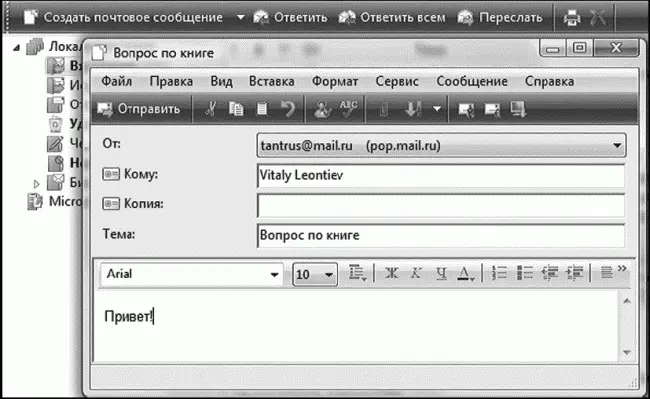А вот краткая инструкция по настройке электронной почты – в пошаговом режиме:
■ Запустите Почту. Зайдите в меню Сервис и выберите пункт Учетные записи .
■ Щелкните по вкладке Почта , а затем – по кнопке Добавить/Почта .
■ Введите ваше имя. Совершенно необязательно точно копировать паспортные данные – можно использовать псевдоним. Многие пишут имя русскими буквами – но имейте в виду, что если вы будете отправлять письма в другие страны, «кириллицу» ваши адресаты не поймут. Поэтому предпочтительнее использовать латиницу – например, Ivan Petrov вместо «Ваня Петров».
■ Ваш адрес электронной почты – его вы уже должны знать. Если адреса у вас нет – заскочите на страничку любого из бесплатных «почтовиков».
■ Имена сервера входящей и исходящей почты. Эти данные нетрудно получить в разделе Помощь на страничке выбранного вами сервера бесплатной почты (Mail.Ru, Yandex.Ru и т. д.).
Обычно эти имена совпадают, только имя сервера «входящей» почты начинается с POP, а имя «исходящего» сервера – с SMTP.
Напомним, что для mail.ru эта пара будет выглядеть так:
pop.mail.ru
smtp.mail.ru

Не забудьте поставить галочку рядом с надписью Серверу исходящих сообщений требуется проверка подлинности – это сделано для защиты от спама. Если нужно будет ввести логин и пароль, то они ничем не отличаются от обычных, необходимых для доступа к почтовому ящику. Если вы этого не сделаете, принять почту вы сможете, а вот отправить – уже нет.
А теперь вам остается одно – ввести ваш логин и пароль. Их вы тоже должны получить при регистрации вашего адреса. Обычно логин – это часть вашего адреса до «собаки» (например, если ваш адрес – user@yandex.ru, то логином будет слово user ). А вот свой пароль вы должны выбрать сами – и чем он будет труднее, тем лучше.
Настройка закончена!
Маленькая хитрость: немногие знают, что Почта может работать с несколькими почтовыми ящиками одновременно, равно как и с несколькими серверами новостей. И если вы имеете несколько электронных адресов и почтовых ящиков – скажем, один для рабочей почты, другой – для личной, вы вполне можете заставить Программу просматривать их все. Для этого создайте на каждый почтовый ящик или сервер новостей отдельную учетную запись, руководствуясь описанной выше процедурой.
Создание и отправка нового сообщения
Нажмите кнопку Создать сообщение . Перед вами появится чистый бланк письма, который вы и будете добросовестно заполнять в ближайшие пять минут.
Начать нужно с адресата – человека, которому вы собираетесь черкнуть пару строчек. Ввести этот адрес нужно в строку Кому . Никаких имен, никаких кавычек, никаких пробелов. Просто адрес – например, tantrus@mail.ru.
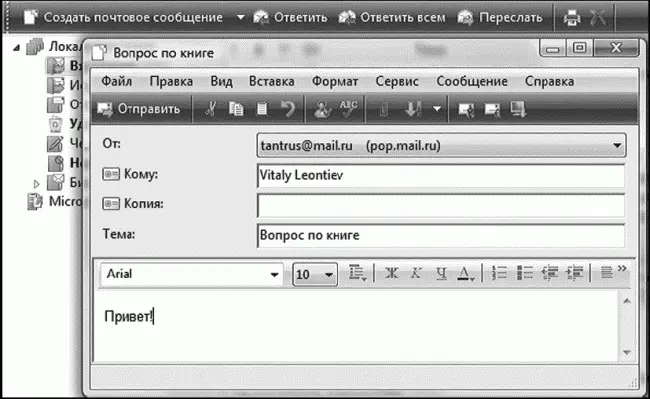
Создание и отправка нового сообщения
Выглядит скучно. Но вы можете поступить и по-другому – внести имя и e-mail вашего адресата в Контакты (кнопка Контакты / Создать контакт ). Заполните все поля (впрочем, вполне достаточно ввести имя, фамилию и электронный адрес) – и имя нужного вам человека появится в адресной книге. А в будущем для создания нового письма этому человеку вам нужно будет просто щелкнуть по его имени, и именно имя (а не безликий электронный адрес) появится в строчке Кому вашего будущего письма. Открыть Контакты можно, щелкнув мышкой по кнопке Кому .
Письмо можно разослать и нескольким адресатам – для этого нужно указать всех получателей в строке Кому. Впишите сюда электронные адреса всех получателей письма через точку с запятой (или, щелкнув мышкой по кнопке Кому , выберите нескольких получателей из Адресной книги ). Однако лучше поступить по-другому – оставить в поле Кому только одного адресата, а всех остальных поместить в следующую строчку – Копии. В этом случае каждый адресат из вашего списка получателей потешит свое тщеславие, узрев свое имя наверху, а всех остальных – внизу. Мол, он главный!
Наконец, последняя строчка – Тема , в которую вы впишете заголовок вашего послания. Здесь все зависит от вашей фантазии.

Кстати, о фантазии. Выбрав в меню Сервис / Параметры / Отправка / Формат отправки сообщений HTML в качестве основного формата для создания новых сообщений, вы получите возможность отправлять вашему адресату роскошные, красочные послания с цветным шрифтом и фоном, многочисленными украшениями...
Читать дальше
Конец ознакомительного отрывка
Купить книгу